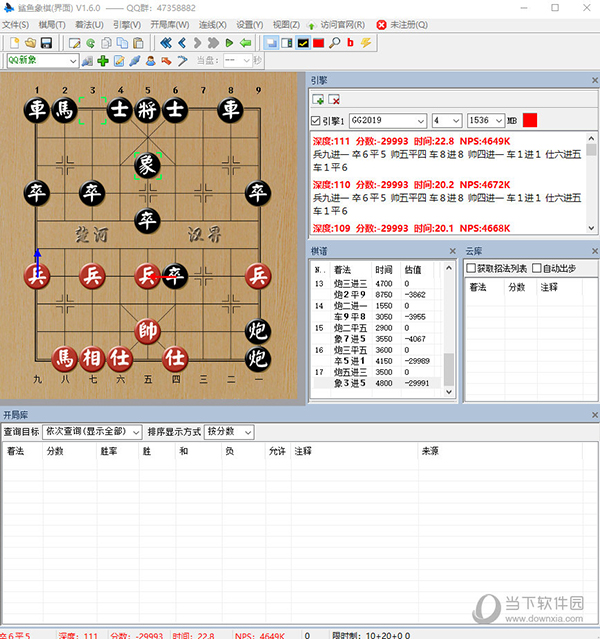升级Win11 22H2后必做优化事项,让你电脑变更流畅下载
有用户将电脑系统升级到Win11 22H2系统后,运行频繁卡顿,搞得很心烦,作为生活和工作中必不可少的设备,Win11电脑卡顿就影响效率的,而大家的Win11 22H2之所以会出现这些问题,排除设备本身问题后,就是一些优化没做好,下面,知识兔小编给大家介绍下升级Win11 22H2后必做的几个优化,知识兔让你电脑变流畅起来。
升级Win11 22H2后必做优化一览
Win11升级后必做的优化方法一:优化开机速度
同时按住键盘上的【Ctrl】+【Alt】+【Delete】组合快捷键,知识兔选择【任务管理器】。
点击【启动】,就会显示出所有开机启动项,右侧还会提示各启动项对系统的“启动影响”。
根据自己的需求点击不需要开机启动的项目,再点击右下角的【禁用】即可。
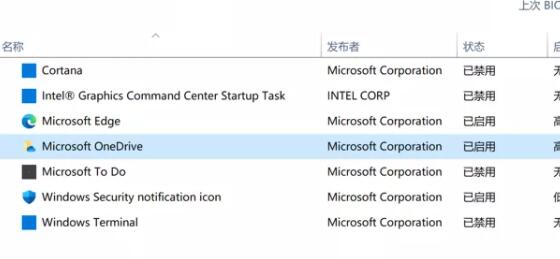
Win11升级后必做的优化方法二:更改电源选项
右击开始菜单,点击【设置】,在左上角“查找设置”搜索【电源计划】,点击【选择电源计划】,并选择合适的电源计划(比如【高性能】或【High Performance】计划)。
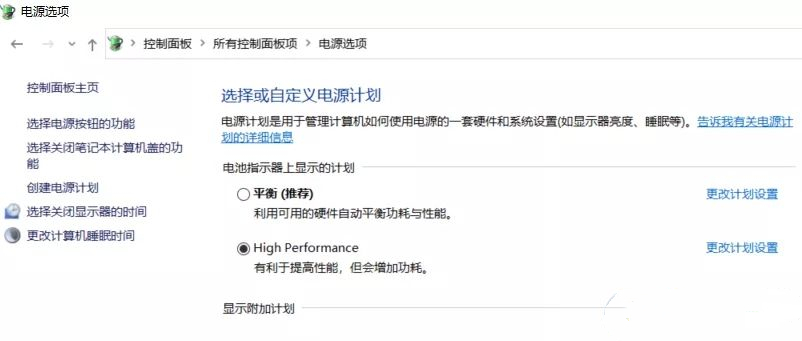
Win11升级后必做的优化方法三:更改风扇模式
华硕部分笔记本的电源选项中没有【高性能】计划,知识兔可以通过更改风扇模式来调节使用模式。
风扇模式通常可以通过【FN】+【F】组合键调节(Gaming机型为【FN】+【F5】)。
Win11升级后必做的优化方法四:调整外观和性能
右击开始菜单,点击【设置】,在左上角“查找设置”搜索【性能】,点击【调整Windows的外观和性能】【调整为最佳性能】。
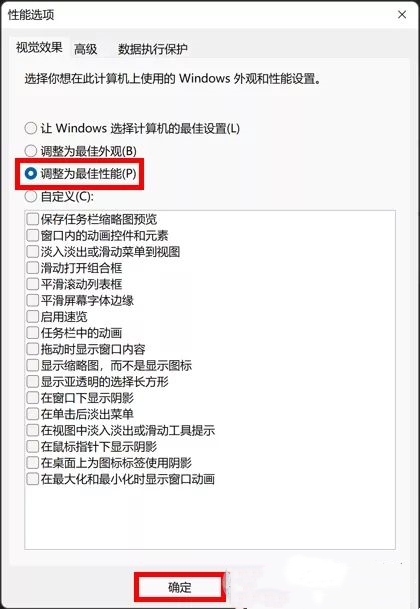
以上做完后,再试试Win11电脑是不是变流畅多了,希望知识兔教程对大家能有帮助。
下载仅供下载体验和测试学习,不得商用和正当使用。

![PICS3D 2020破解版[免加密]_Crosslight PICS3D 2020(含破解补丁)](/d/p156/2-220420222641552.jpg)



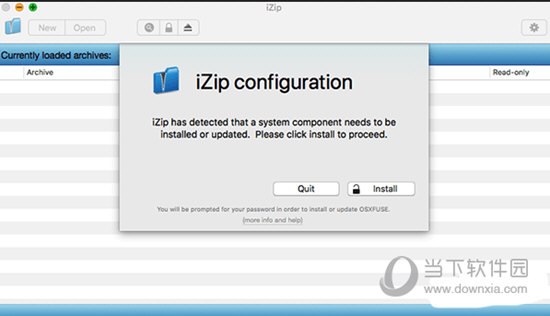
![[Win] LimitState GEO 岩土建模分析软件下载](https://www.xxapp.net/wp-content/uploads/2022/12/2022122118194825.png)